Este ajuste do iPhone melhora instantaneamente a qualidade do vídeo ao gravar com pouca luz
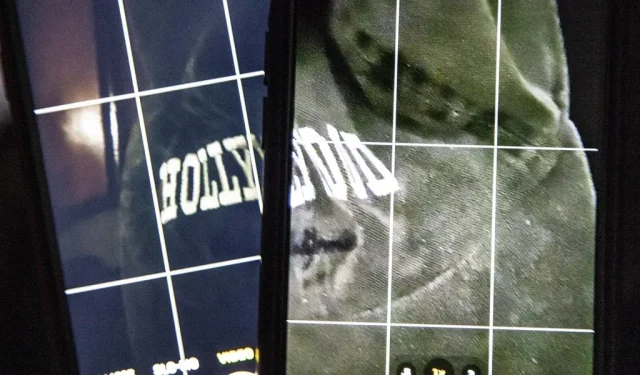
Se você gravar um vídeo em seu iPhone em condições de pouca luz, nem sempre obterá os resultados desejados. E isso se aplica ao gravar vídeo em 720p, 1080p e até 4K. Mas há uma maneira fácil de maximizar a qualidade do vídeo ao gravar em ambientes escuros.
Ao tirar fotos com qualquer iPhone da série 11, 12 ou 13, o aplicativo Câmera pode detectar de forma inteligente quando a cena está muito escura e ativar o Modo Noturno para melhorar a qualidade da imagem. Os modelos iPhone 12 Pro e 13 Pro podem fazer isso até com retratos. Mas não funcionará ao gravar vídeo, pois o Modo Noturno funciona apenas para lapso de tempo no iPhone 12 e modelos mais recentes.
Ao fotografar a 60 quadros por segundo, menos luz pode passar pelo obturador porque ele dispara um quadro a cada 16,67 milissegundos. Menos luz em ambientes escuros resulta em filmagens mais granuladas com perda de alta faixa dinâmica. Isso também significa que o codec trabalha mais em cenas de movimento rápido, o que aumenta o tamanho do arquivo. O resultado é mais parecido com um vídeo caseiro barato do que com a gravação de alta qualidade que você esperaria de um iPhone.
Compare isso com 30 quadros por segundo, onde um quadro é tirado a cada 33,33 milissegundos, deixando passar o dobro da luz pelo obturador. Quanto mais luz entrar, as cenas escuras ficarão muito melhores. Reduza para 24 fps e você terá 41,67 milissegundos para a luz fazer o seu trabalho, para que seu vídeo no escuro pareça ainda mais nítido. E tudo se aplica se você está gravando em 4K, 1080p ou 720p.


Capturas de tela de vídeo gravadas a 60 qps (à esquerda) e 24 qps (à direita) sob a mesma iluminação.
Você pode acessar as configurações do aplicativo Câmera para alterar manualmente a taxa de quadros para 24fps, mas isso não é muito conveniente. Há também uma opção de taxa de quadros no aplicativo que você pode usar para alternar no local. No entanto, é melhor se você não precisar alterar a taxa de quadros por conta própria, porque pode esquecer de alterá-la novamente em cenas mais claras.
Para ajudá-lo, a Apple tem uma configuração que você pode ativar para diminuir automaticamente a taxa de quadros no escuro para melhorar a qualidade do vídeo. Para instalá-lo, vá para “Configurações”-> “Câmera”-> “Gravação de vídeo”. As próximas etapas dependem de qual modelo de iPhone você possui.
iPhone série 12 e posterior
Selecione a opção Auto FPS e aplique-a à configuração de vídeo de 30 fps. Ao contrário dos modelos mais antigos, você também pode definir Auto FPS para gravar vídeos em 30 e 60 fps. Portanto, você não precisa mudar para 30fps no modo 60fps para colher os benefícios.
- Aplica-se ao iPhone 12, iPhone 12 Pro, iPhone 12 Pro Max, iPhone 13, iPhone 13 mini, iPhone 13 Pro, iPhone 13 Pro Max, iPhone SE (3ª geração) com iOS 14, iOS 15 ou iOS 16.
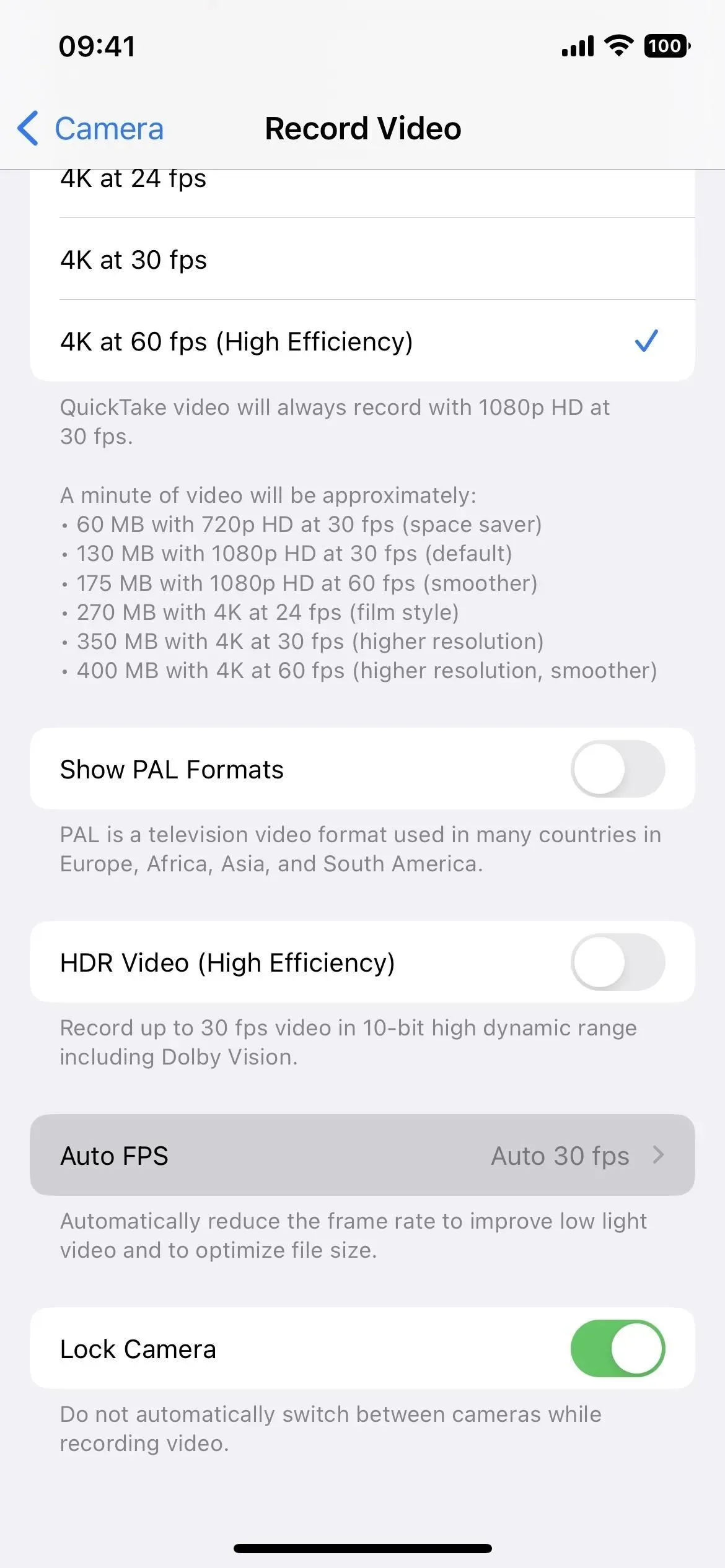
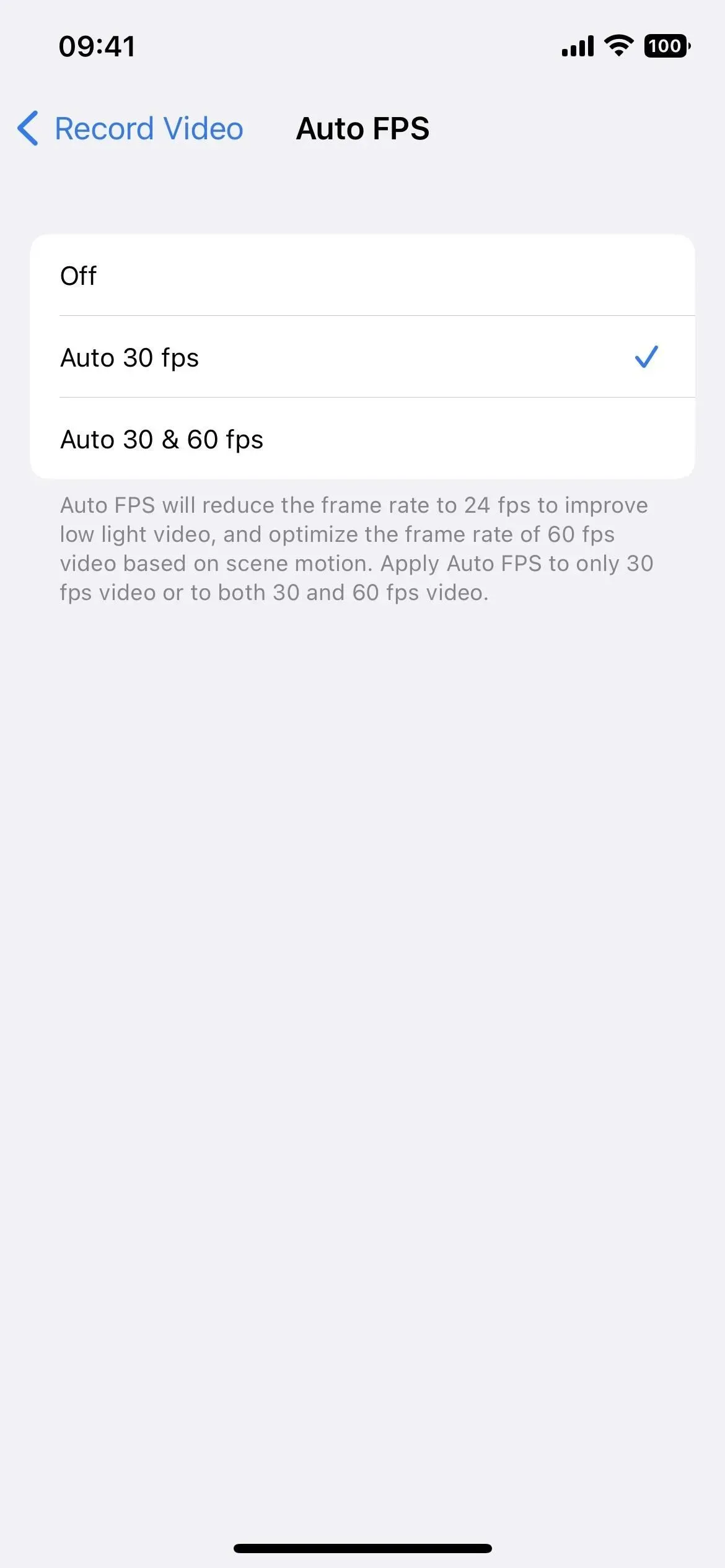
iPhone XR e modelos mais antigos
Ative a opção “FPS automático com pouca luz”. Você só pode habilitá-lo em modos de disparo de 30 fps, então escolha 720p HD a 30 fps, 1080p HD a 30 fps ou 4K a 30 fps. Seja qual for a sua escolha, ele também ativará o Auto Low Light FPS para os outros dois modos de 30fps.
- Aplica-se a iPhone 6S, iPhone 6S Plus, iPhone SE (1ª geração), iPhone 7, iPhone 7 Plus, iPhone 8, iPhone 8 Plus, iPhone X, iPhone XS, iPhone XS Max, iPhone 11, iPhone 11 Pro, iPhone 11 Pro Max, iPhone SE (2ª geração) executando iOS 14, iOS 15 ou iOS 16.
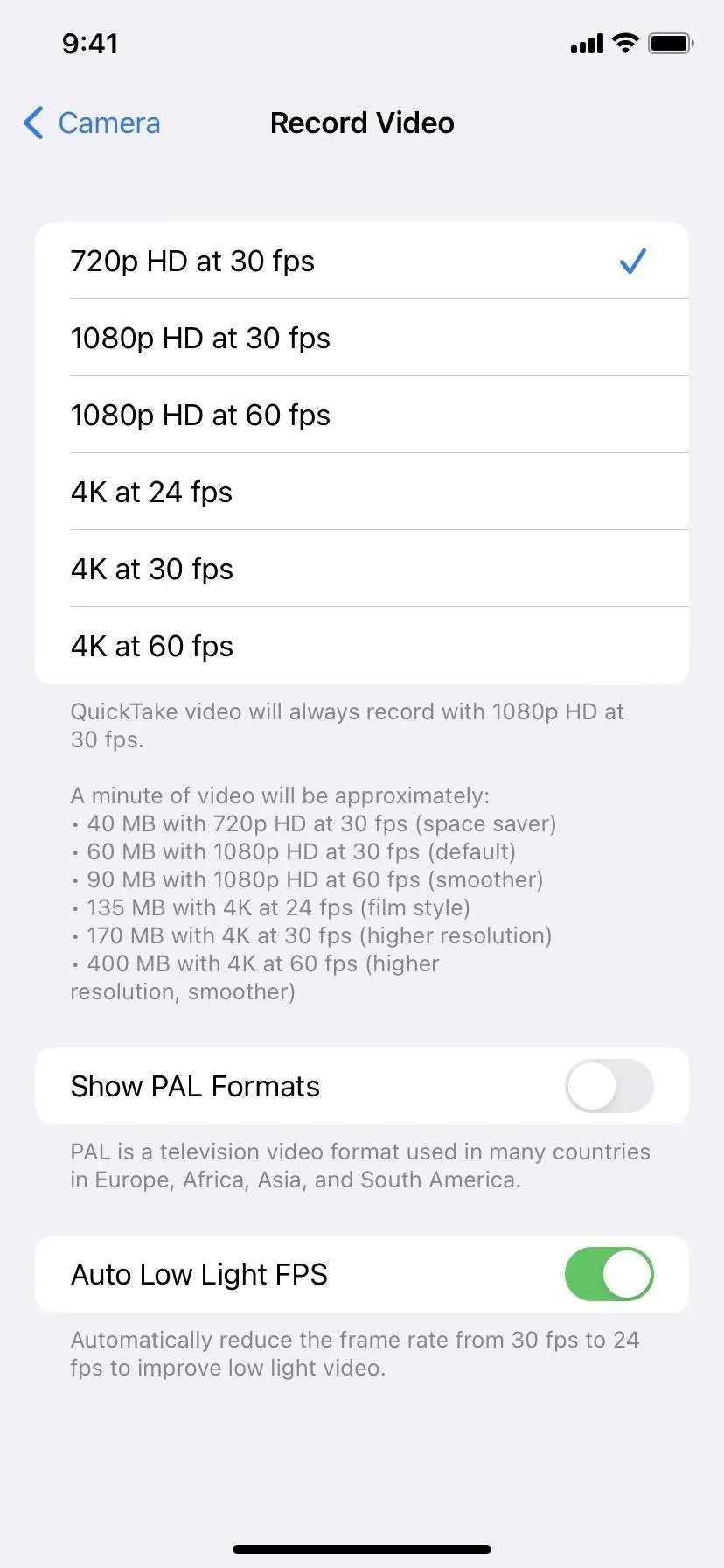
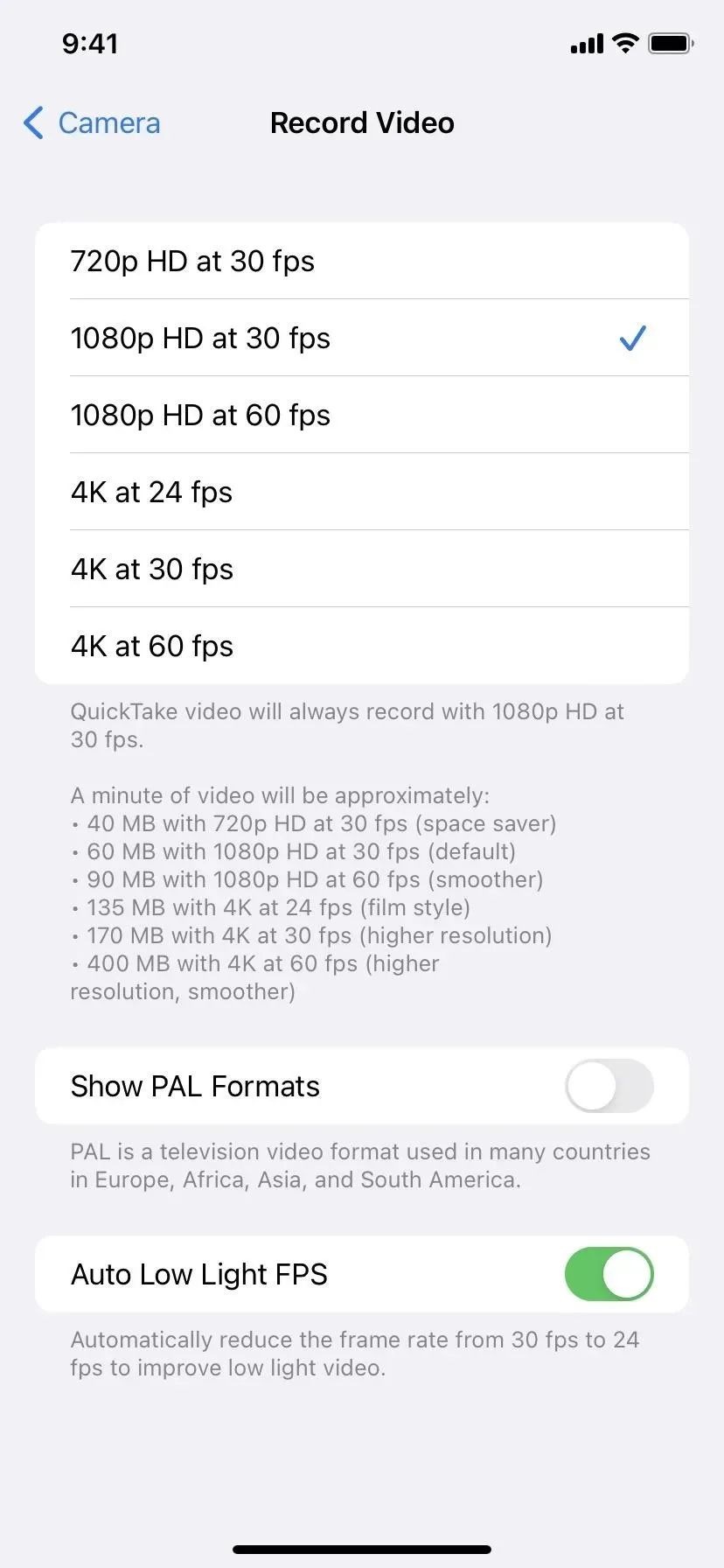

Como funciona ao fotografar
No aplicativo Câmera, sempre que você está gravando um vídeo e o iOS detecta que o cenário não está bem iluminado, ele muda para 24fps. Ele pode fazer isso antes do início da filmagem ou durante a gravação atual, se a iluminação tiver mudado o suficiente para funcionar.
Você não notará a alteração da taxa de quadros no indicador do aplicativo Câmera até tocar em gravar – ele sempre mostrará a taxa de quadros que você escolher, mesmo se estiver usando 24 qps (como mostrado abaixo). Mas você poderá saber se funcionou deslizando para cima ao visualizar um vídeo em Fotos no iOS 15 ou iOS 16, que lista a taxa de quadros gravada. No iOS 14, você pode usar o analisador EXIF no seu iPhone para ver a taxa de quadros.
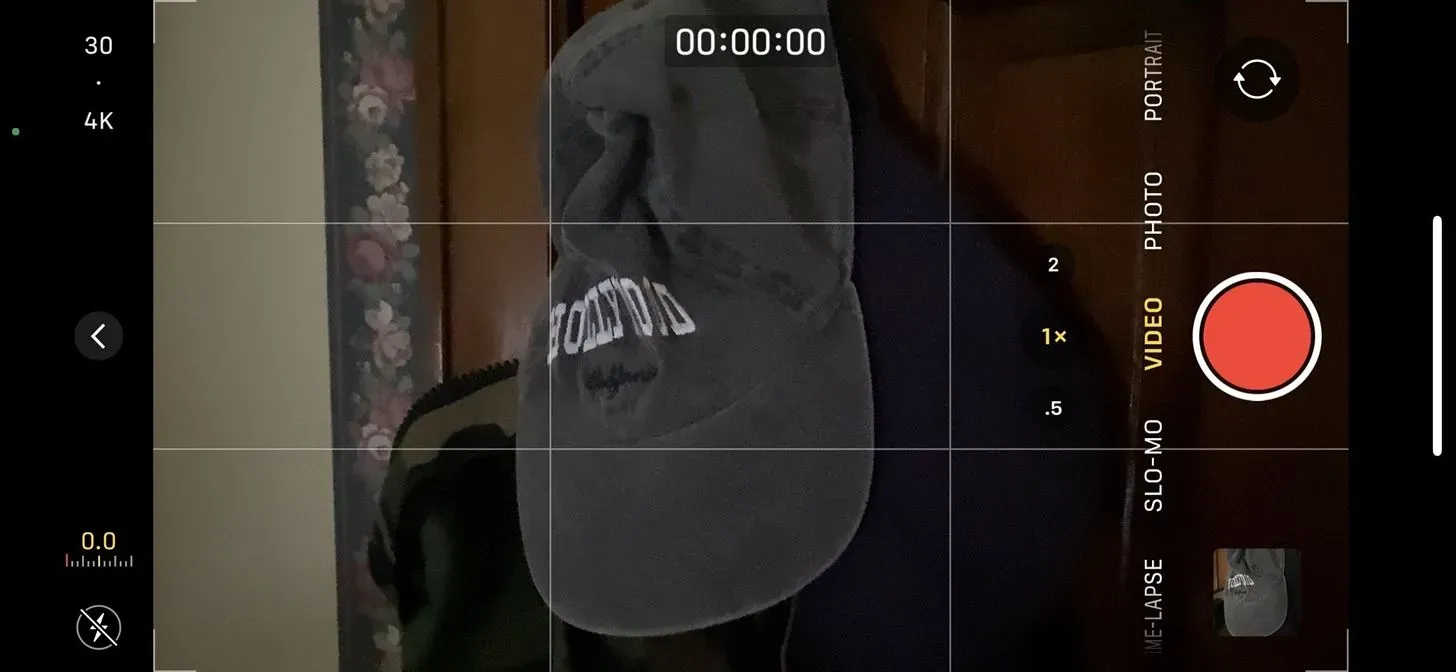
Se estivesse escuro o tempo todo, seriam 24 quadros por segundo. Se a iluminação mudasse no meio da filmagem, você poderia acabar com algo como 25,5 fps ou até 43 fps, dependendo do modo escolhido, da duração da filmagem e da frequência com 24 fps em segundo em comparação com o opção que você selecionou.



Deixe um comentário